1. 找到项目的.vcxproj文件并打开,找到<PropertyGroup Label=“Globals”>标签。
2.在该标签的末尾添加一行:<PreferredToolArchitecture>x64</PreferredToolArchitecture>
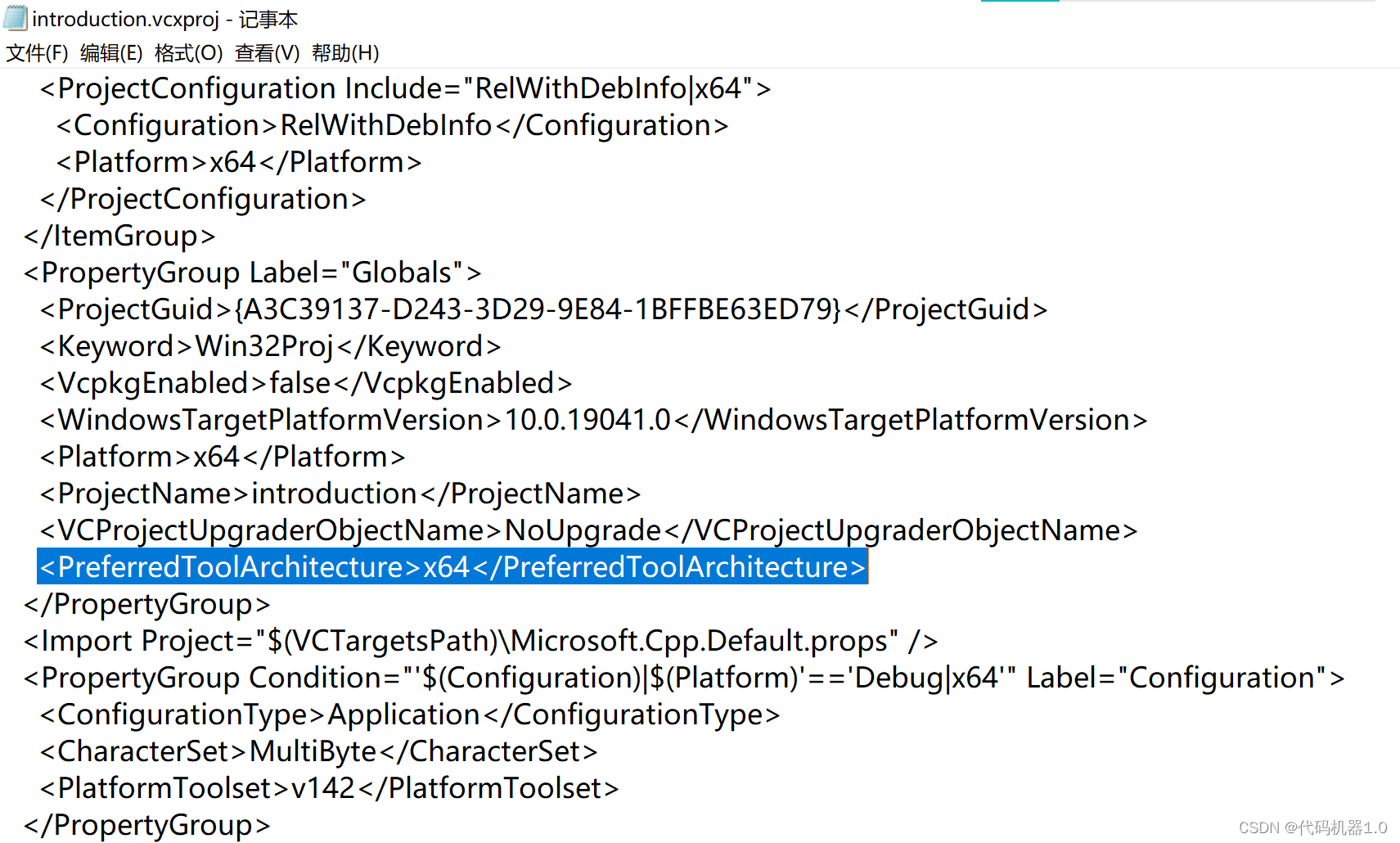
1. 找到项目的.vcxproj文件并打开,找到<PropertyGroup Label=“Globals”>标签。
2.在该标签的末尾添加一行:<PreferredToolArchitecture>x64</PreferredToolArchitecture>
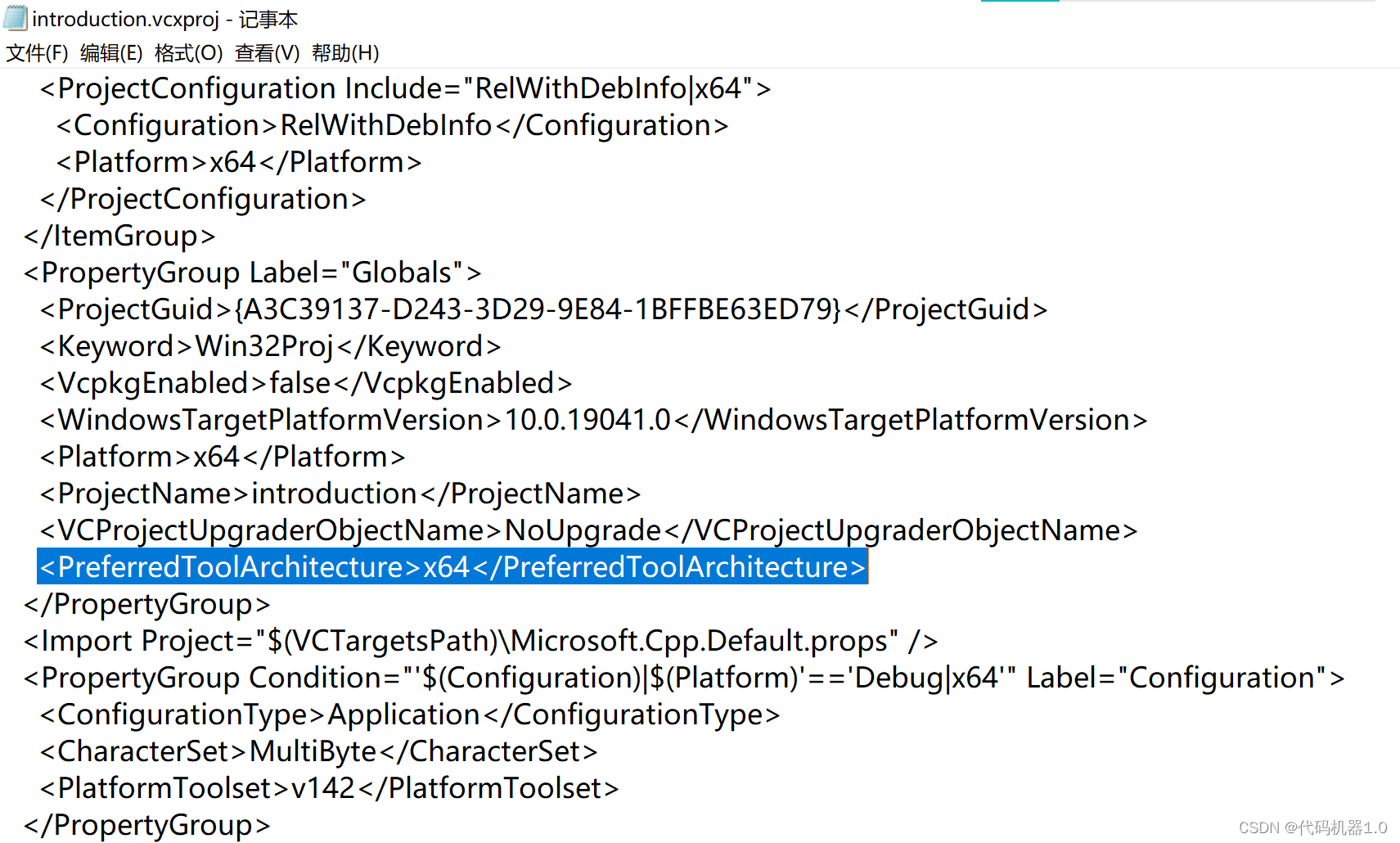
 682
682











 被折叠的 条评论
为什么被折叠?
被折叠的 条评论
为什么被折叠?


